Сброс забытого пароля планшета Dell XPS в Windows 8/10
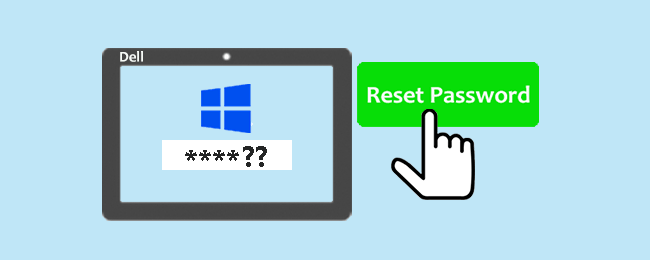
Если вы потеряли или забыли пароль на планшете серии Dell XPS и застряли на экране входа в Windows 10/8, как можно сбросить или стереть забытый / утерянный пароль и восстановить доступ к планшету Dell XPS? Сброс устройства может стереть забытый / утерянный пароль, но он также приведет к стиранию других ваших личных данных, таких как конфигурация учетной записи, изображения, программные файлы и т. Д. Обычно это не рекомендуется. Чтобы помочь вам безопасно и легко сбросить пароль планшета Dell XPS без потери данных, мы рекомендуем вам использовать один специализированный инструмент для сброса пароля Windows Password Refixer.
Как сбросить или стереть забытый пароль планшета Dell XPS
Windows Password Refixer – это мощный инструмент для сброса пароля Windows, предназначенный для сброса пароля Windows 10/8/7 и т. Д. На всех типах настольных компьютеров / ноутбуков / планшетов. Чтобы использовать этот инструмент для сброса пароля на планшете Dell XPS, сделайте следующее.
Шаг 1. Установите Windows Password Refixer на любой доступный компьютер с Windows и запустите его. Затем следуйте его руководству, чтобы записать программное обеспечение на USB-устройство и создать загрузочный диск для сброса пароля.
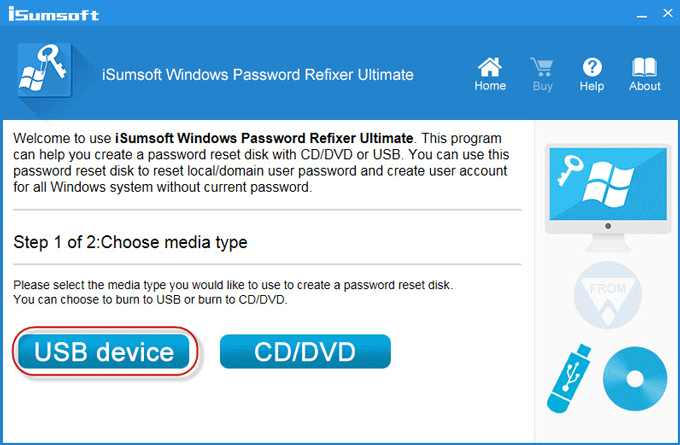
Советы. Поскольку теперь вы не можете использовать свой планшет Dell XPS 10, вы можете одолжить один доступный ПК у других.
Шаг 2. Выключите планшет Dell XPS с забытым паролем и подключите загрузочное USB-устройство, которое вы получили на шаге 1.
Шаг 3. Включите планшет и нажимайте F2 на клавиатуре или качельке регулировки громкости при запуске, пока не появится интерфейс BIOS. Перейдите в раздел «Конфигурация системы» -> «Конфигурация USB» и включите параметр «Поддержка загрузки». Затем отключите параметр безопасной загрузки. Применить настройки и выйти.
Шаг 4: Нажмите F2 на док-клавиатуре или удерживайте нажатой клавишу громкости + качельку при включении. Выберите подключенный USB-накопитель и нажмите Enter. Затем ваш планшет загрузится с USB-накопителя. После загрузки Windows PE вы увидите экран «Windows Password Refixer».
Шаг 5. На экране «Windows Password Refixer» вы увидите список учетных записей пользователей Windows 10/8, существующих на вашем планшете Dell XPS. Выберите учетную запись пользователя (локальную учетную запись или учетную запись Microsoft), пароль которой вы забыли или потеряли, а затем нажмите «Сбросить пароль». Нажмите Да, когда появится диалоговое окно подтверждения. Затем он сбросит пароль локальной учетной записи на пустой или сбросит пароль учетной записи Microsoft на новый.
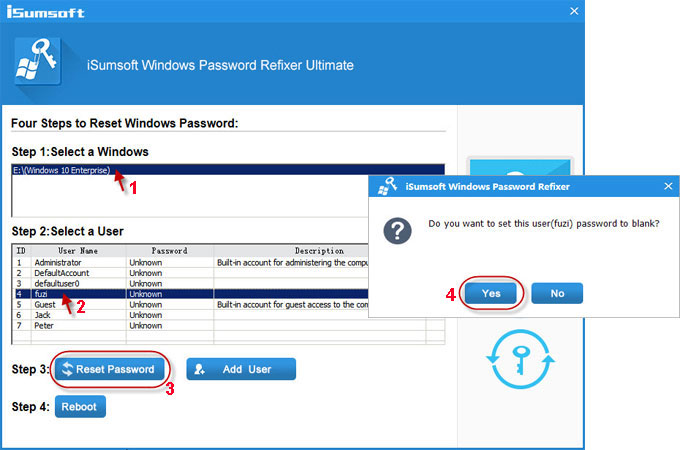
Шаг 6. После завершения задачи сброса пароля нажмите «Перезагрузить» и отключите загрузочный USB-накопитель, чтобы перезагрузить планшет Dell XPS.
Шаг 7. На этот раз планшет загрузится с экраном входа в Windows 10/8, и вы сможете войти в систему без пароля.
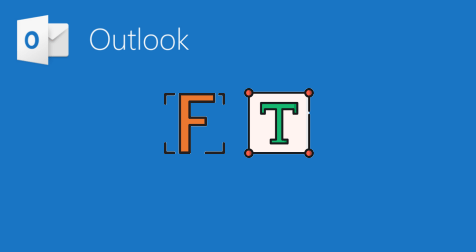
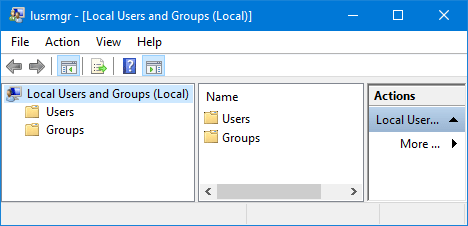
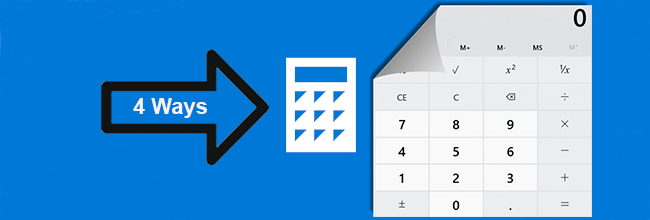
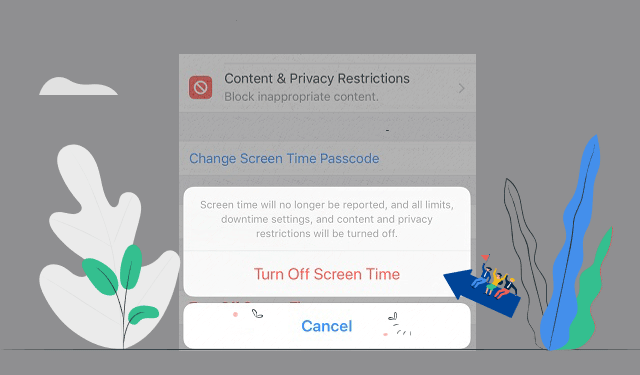
![[Solved] Параметр Rufus No Windows To Go, как исправить](https://awme.ru/wp-content/uploads/2022/03/rufus-no-windows-to-go-option-768x432.png)
